SEED-XDS510PLUS仿真器安装、使用指南_CCS3.3 Below_
- 格式:pdf
- 大小:767.47 KB
- 文档页数:22


软件的安装与配置一.相关文件目录。
1、SEED-XDS510PLUS仿真器驱动安装文件目录:E:\SEED-DTK5416\driver\setup\SEED-XDS510Plus Emulator for CCS3.3 Below.exe2、开发板初始化文件:C:\ti\cc\gel\ dtk-boot.gel3、配置文件:C:\ti\drivers\seedxds510plus.cfg3、C运行时间支持库目标文件:C:\ti\c5400\cgtools\lib\rts.lib二.CCS以及驱动程序的安装1.安装Code Comppser Studio2.2 for C5000需要安装V2.2以上的版本的CCS版本。
找到附带光盘的CCS软件的安装程序文件夹(\ccs5000),双击“Setup.exe”,然后按照提示安装软件。
2.安装SEED-XDS510PLUS仿真器驱动。
点击仿真器驱动的安装程序SEED-XDS510Plus Emulator for CCS3.3 Below.exe,设置与CCS软件一样的安装路径(默认为C:\ti),此文件是仿真器所配光盘的内容,电脑存放目录为E:\ SEED-DTK5416\driver\setup。
注意:安装过程中,需要您选择CCS的版本来安装相应的驱动。
3.安装SEED-XDS510PLUS仿真器的硬件设备。
1)安装准备:用所提供的USB连接线将SEED-XDS510PLUS仿真器和电脑主机相连,将SEED-XDS510PLUS和目标系统相连2)安装步骤:安装准备完成后,系统会自动提示安装“找到新的硬件向导”,默认“自动安装软件(推荐)”,单击下一步,按照提示进行仿真器硬件的安装3)安装完成后,系统提示SEED-XDS510PLUS JTAG仿真器已经成功识别。
4.GEL文件的拷贝。
找到SEED-DTK5416附带光盘中例程(\SEED-DTK5416\SEED-DTK5416\03. Examples of Program\04. SEED-DTK5416例程)的任意一个例程,打开,找到dtk-boot.gel文件,将其拷贝到CCS2(C5000)安装目录下(本安装目录名统一设为ti)的\ti\cc\gel\文件夹下,方便后续配置。
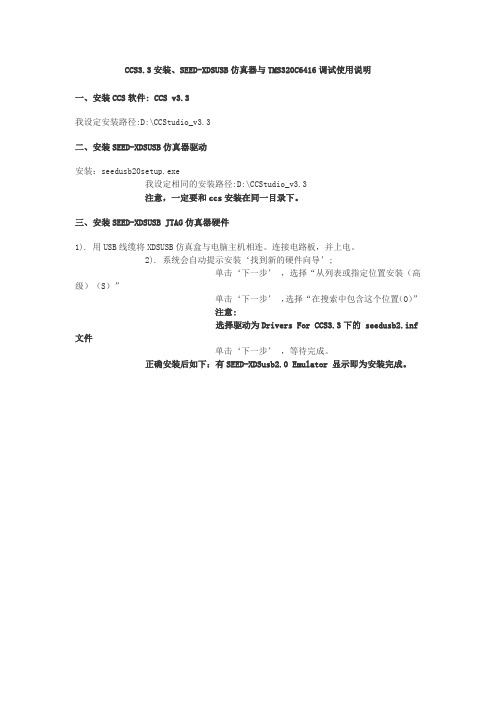
CCS3.3安装、SEED-XDSUSB仿真器与TMS320C6416调试使用说明一、安装CCS软件: CCS v3.3我设定安装路径:D:\CCStudio_v3.3二、安装SEED-XDSUSB仿真器驱动安装:seedusb20setup.exe我设定相同的安装路径:D:\CCStudio_v3.3注意,一定要和ccs安装在同一目录下。
三、安装SEED-XDSUSB JTAG仿真器硬件1). 用USB线缆将XDSUSB仿真盒与电脑主机相连。
连接电路板,并上电。
2). 系统会自动提示安装‘找到新的硬件向导’;单击‘下一步’ ,选择“从列表或指定位置安装(高级)(S)”单击‘下一步’ ,选择“在搜索中包含这个位置(O)”注意:选择驱动为Drivers For CCS3.3下的 seedusb2.inf文件单击‘下一步’ ,等待完成。
正确安装后如下:有SEED-XDSusb2.0 Emulator 显示即为安装完成。
3). 系统会自动识别已检测到SEED-XDSusb2.0仿真器,即有上图的显示。
4) 使用usb20emurst.exe 重启仿真器。
四、xds510usb2.0在CCS3.3下的问题分析与解决先说明一下:1、驱动为:SEED-XDSUSB_CCS3.3;2、我的CCS和驱动安装路径为D:\CCStudio_v3.3\。
驱动文件为:SEED-XDSUSB_CCS3.3.rarCCS版本为:CCS3.31、xds510usb2.0在CCS3.3下的问题安装CCS3.3后安装新的驱动后,连接时出现如下问题:Error connecting to the target:Error 0x80000240/-172Fatal Error during: Initialization, OCS,This error was generated by TI\'s USCIF driver.2、问题分析网上有师兄提到:你看下CCS里面 CC 文件夹下BIN里面的 XDSFAST.DLL这个文件是多大的你装了510的驱动应该是352K左右如果是160K的话可能是你的去没有装好建议你重新装下驱动。
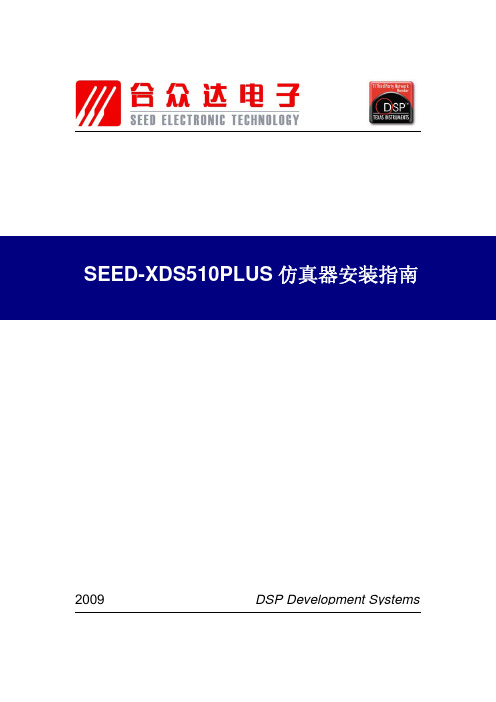

1.在安装所有软件之前,先在C:/WINDOWS/system32下搜索是否有CCREG.dll,如果没有,则将CCREG.dll拷贝到C:/WINDOWS/system32下,然后再开始CCS3.3和驱动的安装.2.将仿真器连接电脑,提示安装驱动,安装USB_driver文件下的usb510仿真器驱动,安装完成后,在设备管理器中将会看到,如下图所示的驱动。
3.安装CCS3.3,安装setup.路径默认,且不要包含中文字符,安装过程中若出现InstallerInformation:Error1308,则点击Ignore忽略即可,若出现Warning,点击确定。
该警告后续通过安装补丁解决。
安装完成后,桌面上出现如下图标。
4.安装CCS补丁,首先安装CCS_V3.3_SR11_81.6.2.exe,之后安装SR12_CCS_V3.3_SR_3.3.82.13.exe,然后安装C2000CodeGenerationTools5_0_2.exe,安装在CCSStudio_V3.3\C2000\Cgtools路径下,遇到提示时,选择yes to All,覆盖原文件。
将xdsfast3.dll(352k)复制到Studio_V3.3\CC\bin里,覆盖原文件。
安装烧写插件F2823X_RevA_CSP.exe和浮点运算库setup_C28XFPU_CSP_V3.3.1207.exe.路径默认。
5.安装F2803x_CSP_v3.3.2903.exe和SR12_CCS_v3.3_SR_3.3.82.13.exe(此文件在上一步中安装过,并没有验证不安装能否成功!)全部默认安装。
6.安装仿真器仿真芯片系列驱动(明伟),此目录必须与CCS3.3安装目录相同,默认路径为CCSSTUDIO_V3.1,请自行修改路径。
7.安装至此已经完成,然后启动桌面上的SetupCCStudioV3.3,进行相关设置。
对于28035选择如下图即可,然后进行如下设置。


TDS510USB PLUS V3仿真器使用说明书(CCS3.3)闻亭数字系统(北京)有限公司敬告用户欢迎您成为闻亭公司的用户,在未阅读此敬告前请勿使用我公司产品。
如果您已开始使用,说明您已阅读并接受本敬告。
●本说明书中的资料如有更改,恕不另行通知。
●由于计算机类型及操作系统的多样型,闻亭公司及其经销商不保证所售产品适用于所有型号的计算机及操作系统。
●软件产品一经售出,不予以退货,若确因质量问题,可更换同类型软件。
●在相关法律所允许的最大范围内,闻亭公司及其经销商对于因本产品故障所造成的任何损失均不承担责任。
不论损害的方式如何,闻亭公司及其经销商所赔付给您或其他责任人的责任总额,以您对本产品的实际已付为最高额。
●本公司及其经销商对所售产品自购买之日起免费维修一年,其前提是您按说明书正常操作,若非正常操作所致的损坏,实行收费修理。
●本说明书的所有版权属于北京闻亭科技发展有限公司,未经本公司授权,不可对本文件的任何部分进行复印、复制或翻译成其他语言。
目录1.产品介绍 (1)2.系统需求 (1)3.产品特点 (1)4.特别说明 (2)5.安装使用向导 (2)B设备驱动程序安装 (2)5.2.仿真支持软件安装 (2)S仿真配置 (2)附录A (9)1.产品介绍TDS510USB PLUS V3仿真器适用于工作电压在1.0到5.0伏之间的TMS320系列数字信号处理器。
仿真器为USB接口设备,支持即插即用及热插拔。
支持windows2000/XP。
2.系统需求有USB接口的IBM PC兼容机或笔记本电脑,需要Pentium 233MHz以上,推荐使用PIII500以上配置来运行Code ComposerStudio((若要充分发挥USB的性能,主机必须具备USB2.0接口(用户自备))。
TDS510USB PLUS V3仿真器。
TDS510USB PLUS V3仿真器驱动程序盘(随仿真器提供)。
USB电缆(随仿真器提供)。


Css3.3软件安装及基本操作Css3.3软件安装1.安装ccs3.3软件。
1)打开C\ccs3.3文件夹下set.exe文件,打开安装文件。
2)按照指示进行下一步的操作,选择Topical Install ,CCS3.3安装路径为: C:\CCStudio_v3.3。
2.安装完成后在桌面出现如下图标,将两个图标剪切到安装目录C:\CCStudio_v3.3下。
3. SEED-XDS510PLUS仿真器驱动安装,打开仿真器驱动的安装程序ED-XDS510 Emulator Driver for CCS3.3.exe,选择安装目录C:\CCStudio_v3.3。
4.在此路径下安装CCS3.3后在桌面上出现如图所示的快捷方式。
5.设置Code Composer Studio软件,双击‘Setup CCStudio v3.3’图标。
1)在‘Family Series’中选择“C64xx”。
2)在‘Platform Series’选择‘SEEDXDS510PLUS emulator’。
3)在‘Available Factory Board’栏中,将您所需要的仿真驱动拖拉至左栏‘System Configuration’中。
4)存储已配置好的仿真驱动,File\save,点击,退出‘Setup ccs’。
5)点击确定之后,等待一会,进入CCS3.3软件界面。
6)关闭css3.3界面。
6.在C盘找到软件图标,单击鼠标右键,选择发送到\桌面快捷方式。
7.桌面出现如图图标,安装成功。
Css3.3软件基本操作1.点击桌面,进入CCS3.3的界面。
2.创建新的工程,点击project\new project,在英文状态下命名为hello。
1)在当前界面出现如下工程:2)同时在C盘css对应目录下出现hello文件夹。
3)将dsp\编文素材\文件夹下的cmd、标准头文件、源文件拷贝到hello文件夹当中。
4)对应界面如下:5)添加库文件显示如下:6)添加cmd文件显示如下:7)添加源文件8)出现:3.打开已存在的工程“volumel.pjt”。

CCS2.2(C5000)安装以及配置⽅法forSEED-DTK5416软件的安装与配置⼀.相关⽂件⽬录。
1、SEED-XDS510PLUS仿真器驱动安装⽂件⽬录:E:\SEED-DTK5416\driver\setup\SEED-XDS510Plus Emulator for CCS3.3 Below.exe2、开发板初始化⽂件:C:\ti\cc\gel\ dtk-boot.gel3、配置⽂件:C:\ti\drivers\seedxds510plus.cfg3、C运⾏时间⽀持库⽬标⽂件:C:\ti\c5400\cgtools\lib\rts.lib⼆.CCS以及驱动程序的安装1.安装Code Comppser Studio2.2 for C5000需要安装V2.2以上的版本的CCS版本。
找到附带光盘的CCS软件的安装程序⽂件夹(\ccs5000),双击“Setup.exe”,然后按照提⽰安装软件。
2.安装SEED-XDS510PLUS仿真器驱动。
点击仿真器驱动的安装程序SEED-XDS510Plus Emulator for CCS3.3 Below.exe,设置与CCS软件⼀样的安装路径(默认为C:\ti),此⽂件是仿真器所配光盘的内容,电脑存放⽬录为E:\ SEED-DTK5416\driver\setup。
注意:安装过程中,需要您选择CCS的版本来安装相应的驱动。
3.安装SEED-XDS510PLUS仿真器的硬件设备。
1)安装准备:⽤所提供的USB连接线将SEED-XDS510PLUS仿真器和电脑主机相连,将SEED-XDS510PLUS和⽬标系统相连2)安装步骤:安装准备完成后,系统会⾃动提⽰安装“找到新的硬件向导”,默认“⾃动安装软件(推荐)”,单击下⼀步,按照提⽰进⾏仿真器硬件的安装3)安装完成后,系统提⽰SEED-XDS510PLUS JTAG仿真器已经成功识别。
4.GEL⽂件的拷贝。
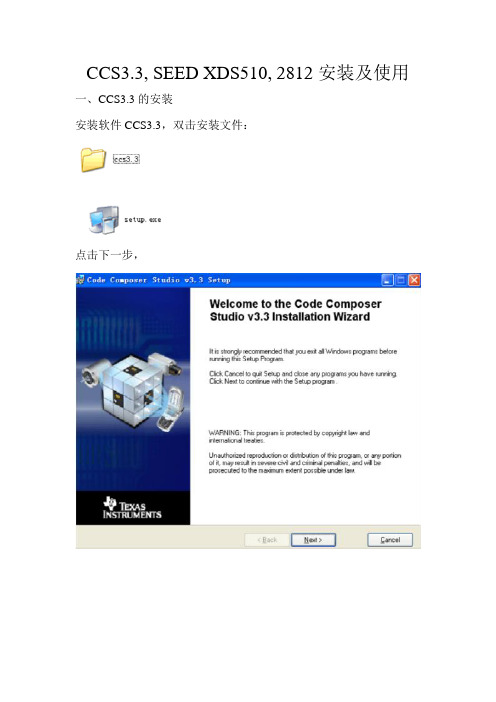
CCS3.3, SEED XDS510, 2812安装及使用一、CCS3.3的安装安装软件CCS3.3,双击安装文件:点击下一步,点确定,点击Finish完成安装。
二、安装驱动程序以SEED XDS510为例,如果是HELLO DSP或者其他类型仿真器,请参照其他说明文档。
点击安装文件安装完成后,插入仿真器会提示找到硬件:安装硬件完成后,设备管理器显示如下:三、配置CCS3.3点击程序菜单中的Setup Code Composer Studio v3.3,进入如下界面:按如下步骤进行配置:配置项注意选择seedxds510plus.cfg,其他均为默认值。
配置完成后保存设置。
四、CCS3.3使用主控板插上SEED仿真器,注意对齐,方向不要连错,仿真器插错可能会导致仿真器烧坏。
电脑连接仿真器USB线,打开CCS3.3软件,选择连接,如下图所示:连接成功后,主界面左下角会显示连接成功图标。
点击如下图所示小图标,进入烧写程序界面。
点击左下方的Flash Programmer Settings…按钮,选择FlashAPIInterface2812V2_10.out文件在On-Chip Flash Programme对话框中的Operation栏下,设置为自己编译生成的待烧入Flash的.out文件的路径,如下图所示:选择相应的烧写文件后,点击On-Chip Flash Programme对话框中的Execute Operation按钮,即可执行程序的烧写,如下图所示:如提示File not found,选择No不必理会。
烧写完毕后,可以按F5运行程序观察运行效果。
烧写操作完成后,断电,拔掉仿真器插头,重新上电,程序即可正常运行。

1.使用USB线连接PC机和仿真器。
电脑会提示找到新设备。
根据新设备安装向导,选择自动搜索设备驱动程序,并将搜索路径指定为TDS510 Ver3.1 DSP仿真器驱动程序所在路径(仿真器驱动光盘driver目录),按“下一步”按钮,根据提示完成驱动程序安装,设备驱动程序安装正确,在设备管理器里会看到“CSMINGWEI Emulator”下面增加了“ TDS510-USB2.0”设备。
2.安装CCS打开仿真器光盘根目录,在“开发环境\ccs3.3\”目录下,找到setup目录,如下图,进入在里面找到setup.msi, 如下图,运行它。
按提示操作,选择typical install.我们假设将ccs安装到目录CCStudio_V3.3下。
可以根据自己需求,更改安装目录,然后继续,直至安装完成,这可能需要几分钟时间。
3.安装仿真器仿真芯片系列的驱动进入仿真器光盘根目录,运行setup.exe按提示操作,直至出现选择安装目录的窗体,将安装目录设定为前面ccs3.3所安装的目录注意:此目录必须与ccs的安装目录相同!默认目录为CCStudio_V3.1,不同于ccs的安装目录,需要更改。
随后出现下图所示窗体,只保留想要仿真芯片系列的选项,比如如果要仿真5000系列,就选择C5000。
继续安装直到安装完成。
4.设置CCS。
安装完第2步的CCS后,桌面会新增如下两个图标,运行setup ccs 3.3首先,清除掉已存在的设置。
File->Remove all然后在中间列表框中找出并选中自己所需要仿真的芯片的目标板,比如要仿真5402芯片,就选择C5402 XDS 510 Emulator,然后右键->添加到系统。
如图如果是DM642,选C64xx Rev 1.1 T DS 510 Emula t or,如果是2407芯片,选择F2407 XDS 510 Emulator,如果是2812芯片,选择F2812 XDS 510 Emulator或F2812 TDS510USB Emulator。

CCS3.3配TDS510仿真器安装与使用简易教程一准备文件CCS3.3路径:\\192.168.1.5\刻盘\工具软件\DSP\CCS下的“CCS3.3”文件夹TDS510仿路径:\\192.168.1.5\刻盘\工具软件\DSP\仿真器驱动\DSP 仿真器 USB 2.0下的“驱动安装盘ccs3.3”二 CCS安装步骤1、将上述两文件夹复制到桌面2、打开“CCS3.3”文件夹下的“CCS3.3”文件夹,双击“setup.exe”3、点击“Next”4、不理会,继续点击“Next:5、选择接受,并点“Next“6、点击下图红框按钮以选择安装大部分主要功能(无特殊要求都够用)7、点击“Next“(这里以默认安装到C盘为例,如需安装其他盘符可自行更改)8、点击“Install Now“开始安装(过程较慢)9、弹出警告窗口,点确定10、点击“Finish”完成安装。
11、桌面出现两个图标(先不要动它们,继续安装驱动)三 TDS510驱动安装1、打开复制出来的文件夹“驱动安装盘ccs3.3”点击“SETUP.EXE”CCS支持中文,选择中文后点击“确定”2、点击“下一步”3、按下图标号顺序操作,必须预览到安装盘下CCS文件夹(默认C:\CCStudio_v3.1,这里要改为C:\CCStudio_v3.3)4、更改好后点击“下一步”4、在需要用到的芯片系列前打勾后点击“下一步”(不清楚就全选,文件不大)5、继续点击“下一步”后软件开始安装。
6、安装过程很快,点击“完成”,至此,仿真器安装尚未结束!!7、用方头USB线链仿真器口和接电脑USB口,将提示发现新硬件并弹出下图界面,选择如下,点“下一步”8、点击“预览”到拷贝出来的文件夹下的“USB_driver”,一次点击3、4处9、点击1处,预览到“桌面\驱动安装盘ccs3.3\USB_driver“下选择”usb510_sys“后点击3处确定10、点击完成。
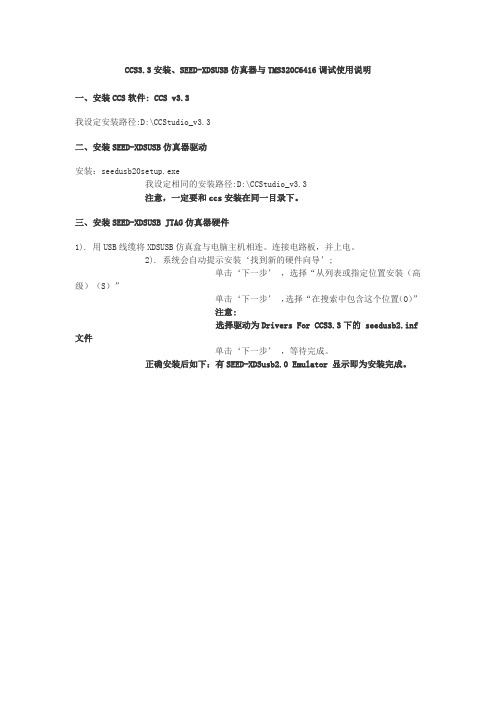
CCS3.3安装、SEED-XDSUSB仿真器与TMS320C6416调试使用说明一、安装CCS软件: CCS v3.3我设定安装路径:D:\CCStudio_v3.3二、安装SEED-XDSUSB仿真器驱动安装:seedusb20setup.exe我设定相同的安装路径:D:\CCStudio_v3.3注意,一定要和ccs安装在同一目录下。
三、安装SEED-XDSUSB JTAG仿真器硬件1). 用USB线缆将XDSUSB仿真盒与电脑主机相连。
连接电路板,并上电。
2). 系统会自动提示安装‘找到新的硬件向导’;单击‘下一步’ ,选择“从列表或指定位置安装(高级)(S)”单击‘下一步’ ,选择“在搜索中包含这个位置(O)”注意:选择驱动为Drivers For CCS3.3下的 seedusb2.inf文件单击‘下一步’ ,等待完成。
正确安装后如下:有SEED-XDSusb2.0 Emulator 显示即为安装完成。
3). 系统会自动识别已检测到SEED-XDSusb2.0仿真器,即有上图的显示。
4) 使用usb20emurst.exe 重启仿真器。
四、xds510usb2.0在CCS3.3下的问题分析与解决先说明一下:1、驱动为:SEED-XDSUSB_CCS3.3;2、我的CCS和驱动安装路径为D:\CCStudio_v3.3\。
驱动文件为:SEED-XDSUSB_CCS3.3.rarCCS版本为:CCS3.31、xds510usb2.0在CCS3.3下的问题安装CCS3.3后安装新的驱动后,连接时出现如下问题:Error connecting to the target:Error 0x80000240/-172Fatal Error during: Initialization, OCS,This error was generated by TI\'s USCIF driver.2、问题分析网上有师兄提到:你看下CCS里面 CC 文件夹下BIN里面的 XDSFAST.DLL这个文件是多大的你装了510的驱动应该是352K左右如果是160K的话可能是你的去没有装好建议你重新装下驱动。
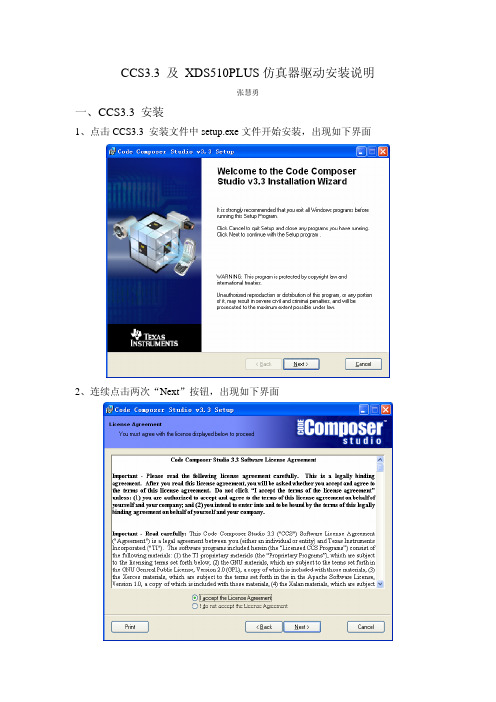
CCS3.3 及 XDS510PLUS仿真器驱动安装说明张慧勇一、CCS3.3 安装1、点击CCS3.3 安装文件中setup.exe文件开始安装,出现如下界面2、连续点击两次“Next”按钮,出现如下界面3、选中“I accept the License Agreement”,点击“Next”按钮,出现如下界面4、点击“Typical Install”选项进入下一步,界面如下5、安装目录文件夹默认(C:\CCStudio_v3.3),点击“Next”按钮进入下一安装界面过程界面如下图。
6、安装进度条走完后,出现如下界面。
7、点击“Finish”按钮就完成了CCS3.3的安装。
二、DSP仿真器驱动安装点击XDS510PLUS仿真器安装文件中的SEED-XDS510 Emulator Driver for CCS3.3.exe文件开始安装,将驱动与CCS安装于同一目录下(C:\CCStudio_v3.3)。
三、 DSP仿真器硬件安装第一次将XDS510PLUS仿真器与电脑主机的USB端口相连接,会出现硬件向导界面,如下图。
选择“自动安装软件(推荐)(I)”,单击“下一步”按钮会自动安装软件,完成后出现下图。
单击“完成”按钮,完成新硬件向导安装。
若仿真器驱动安装正确,右键点击“我的电脑”、“属性”,点击系统属性中的“硬件”选项,选择“设备管理器”,“设备管理器”会出现“SEED XDS510 Emulators”选项,如下图。
四、CCS3.3软件配置1、CCS和仿真器都安装完毕之后,点击桌面Setup CCStudio v3.3快捷方式。
如下图2、在“Family”下拉项中选择“C24xx”,在“Platform”下拉项中选择“SEEDXDS510PLUS emulator”,出现如下界面3、选择“F2407 SEEDXDS510PLUS Emulator”,点击界面下方的“<<Add”按钮,出现如下界面:4、点击左下角的“Save & Quit”按钮,保存退出。

附录:SEED-XDS510PLUS 安装与测试I 附录:SEED-XDS510PLUS 安装与测试对DSP 硬件进行仿真,需要借助DSP 仿真器。
当前仿真TI DSP 的仿真器主要有XDS510或XDS560仿真器。
本文介绍如何安装SEED-XDS510 PLUS 仿真器,它可以对TI 的C2000、C5000以及C6000 DSP 进行仿真。
安装SEED-XDS510 PLUS 仿真器驱动程序之前,先安装CCS 。
假定计算机中已经安装了CCS3.3,且安装路径为: C:\CCStudio_v3.3。
将SEED-XDS510 PLUS 仿真器驱动程序插入CD-ROM 驱动器中,点击运行安装驱动程序。
如图所示。
安装路径选择和CCS 安装路径相同,即C:\CCStudio_v3.3。
附录图1-1 SEED-XDS510 PLUS 仿真器驱动程序利用USB 连接线将XDS510PLUS 仿真器与计算机USB 接口相连接。
将仿真器通过USB 连接线插入计算机USB 接口后,系统会自动提示安装“找到新的硬件向导”,如附录图1-2所示。
附录图1-2 计算机找到新的硬件向导单击“下一步” ,按照提示进行仿真器硬件安装。
安装结束,系统提示SEED-XDS510PLUS JTAG 仿真器已成功识别,如附录图1-3所示。
附录:SEED-XDS510PLUS 安装与测试II附录图1-3 计算机找到新的硬件向导完成安装打开设备管理器,可看到计算机已经识别了仿真器硬件,如附录图1-4所示。
附录图1-4 计算机设备管理器仿真器驱动安装完成后,将XDS510PLUS 仿真器通过USB 连接到计算机上,同时XDS510PLUS 的JTAG 接口连接到BJTU-DSP5502实验板上,将DSP 实验板上电。
这样,通过仿真器对DSP 进行仿真的软硬件就安装完成,用户可以对DSP 进行操作了。
打开CCS3.3,界面右下角出现“Disconnected ”,表明CCS 和DSP 还没有连接成功。

1.先安装CCS3.3主程序,忽略所有错误。
2.补丁包,注意cc\bin\xdsfast3.dll应为352k,否则将升级文件夹中的xdsfast3.dll拷过去。
安装CCS_v3.3_SR11_81.6.2安装F2823x_RevA_CSP.exe(28335烧写必须要装哦,否则提示Non-supported Part ID:0x00EF,无法烧写程序)flash programmer的更新是在CSP中做的,并不在CCS 服务包里,烧写时flash programmer首先要正确识别芯片的partID,后才能做烧写的下一步动作。
安装setup_C28XFPU_CSP_v3.3.1207安装C2000CodeGenerationTools5.0.0Beta3,不要安装默认路径,安装在“CCStudio_v3.3\C2000\cgtools”下,遇到提示时,选择“Yes to All”,覆盖原文件。
3.安装新版编译工具ti_cgt_c2000_5.2.0_setup_win32.exe。
Help->about->componentmanager,可以修改编译工具版本。
(这一步可跳过,曹武APF代码需要切换到5.0的代码生成工具)4.根据仿真器类型安装仿真器驱动“YXDSP-XDS510 USB 仿真器驱动”或者“SEEDXDS510PLUS.exe”如果Setup CCStudio v3.3时找不到F28335 XDS510 Emulator,则重装升级包CCS_v3.3_SR11_81.6.2.exe,并将xdsfast3.dll替换cc\bin\xdsfast3.dll。
重新打开Setup CCStudio v3.3即可。
研旭的仿真器:1. 拷贝CCREG.dll到C:/WINDOWS/system32下,2. 运行YXDSP-XDS510-USB2.O Setup.exe,安装在默认CCS安装路径3. Setup CCStudio v3.3:F28335 XDS510 Emulator配置文件选择C:\CCStudio_v3.3\cc\bin\XDS510U2.cfg4. 连接好JTAG,电路板上电,插上USB,USB驱动安装目录选:YXDSP-XDS510-USB2.0驱动程序。


CCS3.3程序烧录步骤编写:1. 概述此文档用于说明使用TI公司CCS3.3软件烧录主控插件DSP28335芯片程序的过程,请细致阅读此文档并按照文档描述的步骤进行程序烧录,非正确的的烧录步骤可能会导致28335芯片的锁死。
2. 需要的工具电脑(预装CCS3.3工程软件);仿真器SEED-XDS510PLUS;3. 程序烧录步骤1)主控机箱断电,将仿真器SEED-XDS510PLUS小心的插至主控板的DSP烧录脚(两排共14针,其中1针被剪断,仿真器对应位置的孔也被堵死);仿真器另一端插至电脑的USB口。
2)双击桌面图标CCStudiov3.3,或者通过“开始----程序----Texas Instruments----Code Composer Studio 3.3”打开CCS软件,图标如下图1所示图1 CCS3.3桌面图标图2 CCS设置图标注意:如果是首次使用CCS3.3需要通过Setup CCStudiov3.3对CCS进行设置,配置过程如下:a)双击桌面图标Setup CCStudiov3.3进入设置界面,桌面图标如图2所示;b)CCS配置界面如图3所示,在中间框内Family选择“C28xx”,在Plat…中选择“SEEDXDS510PLUS”,在筛选出来的系列中单击选择“F28335 SEEDXDS510 PLUS Emulator”,点击左下角“Add”按钮,可以发现左侧出现DSP和芯片信息;c)点击“Save & Quit”;d)提示对话框会询问是否启动Code Composer Studio,选择“是”可直接启动Code Composer Studio。
图3 CCS配置界面3)CCS软件的启动界面如图4所示。
图4 CCS软件启动界面4)给主控机箱上电,主控插件指示灯亮起。
5)按下“ALT+C”按键,建立软件和DSP芯片间的连接,此时图4中左下角的状态会由“DISCONNECTED”变为“HALTED”,并有提示信息弹出,刷子形状的图标变为绿色;6)在软件界面上面的菜单栏选择“Tools----F28xx On-Chip Flash Programmer”,在弹出的界面中进行配置,如图5所示,其中OSCCLK(MHz)设置为30,DIVSEL设置为2,PLLCR 设置为10,SYSCLKOUT会根据设置自动变为150,配置完成后点击OK。

CCS3.3安装使用和RAM_FLASH烧写步骤说明(1)准备工作〔可以参照安装视频〕使用CCS3.3版本,仿真器为*DS510 USB2.0。
准备工作第一步:安装CCS3.3软件。
准备工作第二步:安装CCS3.3Driver到第一步中所在目录。
准备工作第三步:安装仿真器驱动。
(2)建立空工程〔2.1〕配置CCS3.3的dsp芯片和仿真器。
点击Setup CCStudio v3.3,选择仿真器和dsp芯片型号配置仿真器,在F2812 *DS510 Emulator上右键,在选择Properties,出现如下界面:Configuration file是指的CCS驱动中的一个cfg文件,按照上图配置就完成了软件配置过程了,下一步就是启动CCS3.3了。
〔2.2〕建立空工程点击Project—"New,出现下列图所示界面:这里工程名设为5leds_timer2,其他默认,然后Finish。
出现如下列图所示界面:至此一个空的工程就建立完成,下一步就是向工程中添加6类文件:c文件,h文件,main 主源文件,cmd文件,gel文件和lib文件。
先把上述6类文件复制到该工程目录下,然后分别添加6类文件。
〔a〕首先添加c文件和main主源文件到工程中:在Source上右键Add Files to Project,出现如下列图界面,将所有的c文件都添加进来。
〔b〕然后再将h头文件导入进来。
在工程名5leds_timer2.pjt上右键,选择Build Options,在下列图所示界面,piler选项—"Preprocessor—"Include Search Path中填入工程所在路径E:\dsp_projects\5leds_timer2这一步不能用add Files to project,因为找不到h文件,在编译的时候就可以在include目录下看到添加的头文件了。
〔c〕再就是添加cmd文件,先在RAM中运行,所以添加SRAM d,同一块开发板的cmd 是一样,不会随着主源程序功能的变化而变化的。